Hintergrund vom iPhone-Foto entfernen

Mit einem iPhone können Sie den Hintergrund eines Fotos auf drei einfachen Wegen entfernen: mit einer Drittanbieter-App wie Background Eraser, mit Blur Photo Editor oder direkt in der Standard‑Fotos‑App. Drittanbieter‑Apps bieten in der Regel die größte Kontrolle und transparente PNG‑Exporte; die Fotos‑App ist schnell für einfache Freisteller. In diesem Leitfaden finden Sie Schritt‑für‑Schritt‑Anleitungen, Tipps zur Nachbearbeitung, eine Vergleichstabelle, Checklisten für verschiedene Rollen und Hinweise zu Exportformaten und Datenschutz.
Warum Hintergrund entfernen?
Das Entfernen des Hintergrunds lenkt nicht vom Motiv ab und lässt Fotos professioneller wirken. Es ist nützlich für Produktfotos, Social‑Media‑Posts, Präsentationen und Collagen. Ein freigestelltes Motiv lässt sich auf andere Hintergründe setzen, besser skalieren und als Sticker oder PNG mit Transparenz verwenden.
Wichtiger Begriff: Freistellen — das Herauslösen des Motivs vom Originalhintergrund, oft als transparente PNG gespeichert.
Übersicht: Die drei besten Methoden
- Background Eraser (Drittanbieter‑App): Beste Kontrolle, Masken und Export als PNG mit Transparenz.
- Blur Photo Editor (Drittanbieter‑App): Gut, wenn Sie den Hintergrund verwischen statt komplett entfernen wollen; kombiniert Erkennung und Filter.
- Fotos‑App (iPhone‑Standard): Schnellste Methode für einfache Motivauswahl und Kopieren/Teilen des freigestellten Motivs.

Bildbeschreibung: iPhone mit geöffnetem Bildbearbeitungsbildschirm; das Motiv ist vom Hintergrund freigestellt.
1) Hintergrund mit der App Background Eraser entfernen
Background Eraser ist eine beliebte Drittanbieter‑App, die automatische Freistellungen, manuelle Radierfunktionen und den Export in transparente Dateiformate unterstützt. Sie eignet sich für Nutzer, die präzise Masken, Nachbesserungen und alternative Hintergründe wünschen.
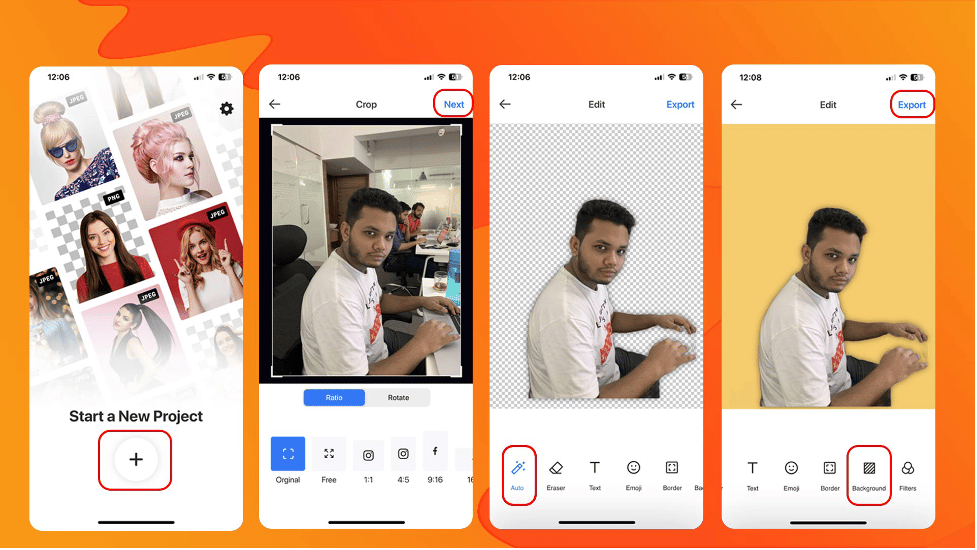
Bildbeschreibung: Screenshot der Background Eraser App mit Werkzeugen für automatische und manuelle Entfernung.
Schritt‑für‑Schritt:
- Installieren Sie Background Eraser aus dem App Store.
- Starten Sie die App und tippen Sie auf das „+“‑Symbol.
- Wählen Sie das Bild aus, aus dem Sie den Hintergrund entfernen möchten.
- Optional: Zuschneiden, drehen oder Seitenverhältnis anpassen. Tippen Sie sonst auf „Next“.
- Tippen Sie auf „Auto“, damit die App den Hintergrund automatisch erkennt und entfernt. Wenn nötig, nutzen Sie „Erasing“, um mit dem Finger manuell nachzuarbeiten.
- Verwenden Sie Zoom und eine kleinere Pinselgröße, um feine Kanten zu säubern (Augen, Haare, Schnittstellen).
- Fügen Sie bei Bedarf einen neuen Hintergrund, Text oder Emojis ein.
- Exportieren Sie das Ergebnis. Für Transparenz wählen Sie PNG, wenn die App dieses Format anbietet.
Tipps und Tricks:
- Arbeiten Sie in maximaler Auflösung, damit Kanten sauber bleiben.
- Bei Haaren oder komplexen Kanten: mehrere Durchgänge mit manueller Korrektur erzielen bessere Ergebnisse.
- Speichern Sie eine Kopie der Originaldatei, bevor Sie irreversible Änderungen ausführen.
2) Hintergrund entfernen oder verwischen mit Blur Photo Editor
Blur Photo Editor kombiniert automatische Hintergrunderkennung mit verschiedenen Weichzeichnungsfiltern. Die App ist ideal, wenn Sie das Motiv hervorheben wollen, ohne es vollständig freizustellen.
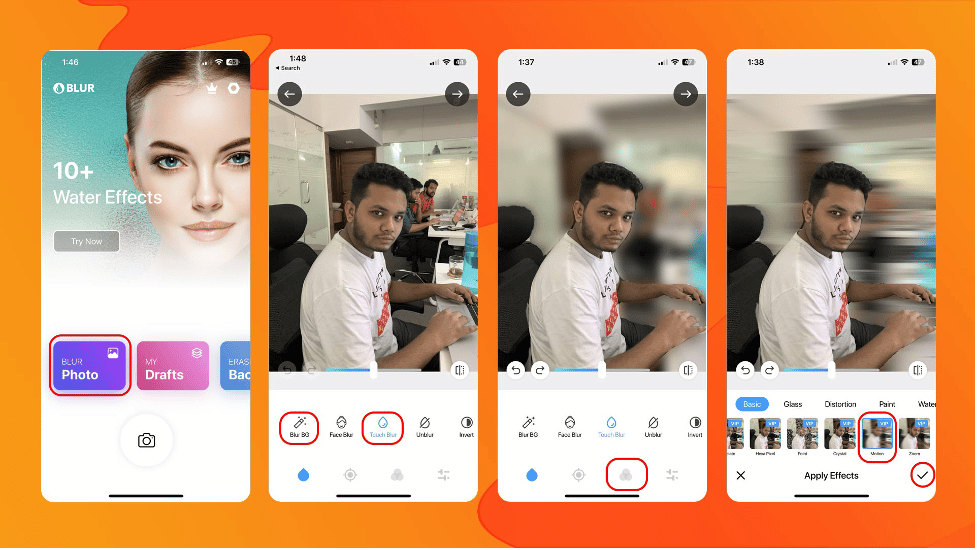
Bildbeschreibung: Blur Photo Editor mit Optionen zum automatischen Verwischen des Hintergrunds.
Schritt‑für‑Schritt:
- Laden Sie Blur Photo Editor aus dem App Store und öffnen Sie die App.
- Tippen Sie auf „Blur Photo“ und wählen Sie Ihr Foto.
- Tippen Sie auf „Blur BG“, damit die App Hintergrundbereiche automatisch erkennt und verwischt.
- Wenn die automatische Erkennung nicht perfekt ist, nutzen Sie „Touch Blur“, um manuell Bereiche hinzuzufügen oder auszuschließen.
- Wechseln Sie zu den Filtern, um den Look des Hintergrunds weiter anzupassen (Stärke, Radius, Bokeh‑Effekt).
- Tippen Sie abschließend auf das Häkchen/Rechts‑Symbol, um die Bearbeitung zu speichern.
Wann Blur besser ist als vollständiges Entfernen:
- Wenn der Hintergrund atmosphärisch wirken, aber nicht ablenken soll.
- Bei Produktportraits, wo ein leichter Tiefenschärfeeffekt natürlicher wirkt.
3) Schnell freistellen mit der Fotos‑App (iPhone)
Die iPhone‑Fotos‑App bietet eine praktische, schnelle Methode, ein Motiv zu isolieren. Mit einem längeren Druck auf das Motiv erkennt iOS die Kontur und hebt das Objekt hervor. Diese Funktion ist nutzerfreundlich und reicht für viele Alltagsszenarien.
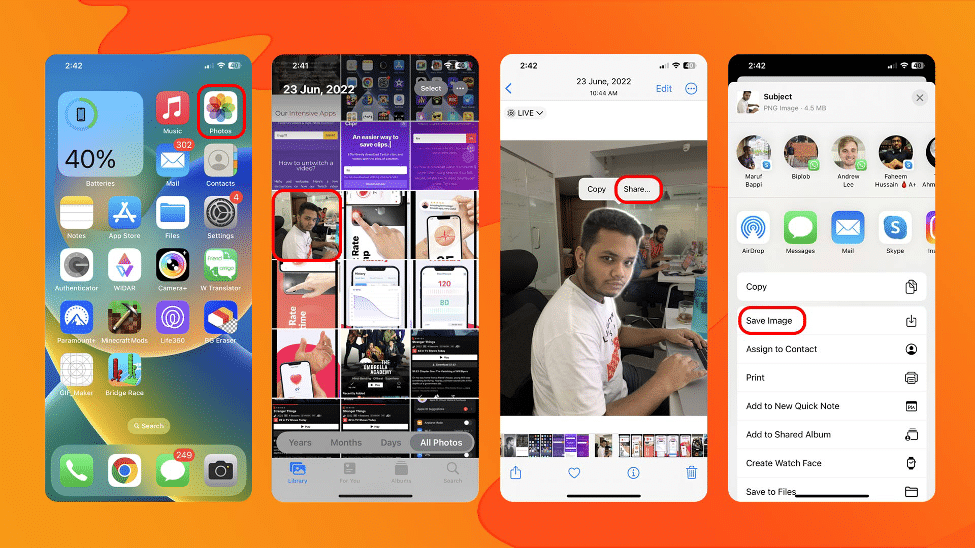
Bildbeschreibung: Fotos App, die ein Motiv durch langes Drücken vom Hintergrund löst.
So geht’s:
- Öffnen Sie die Fotos‑App und wählen Sie das gewünschte Foto.
- Tippen und halten Sie das Motiv für einige Sekunden. iOS hebt das Motiv hervor und trennt es visuell vom Hintergrund.
- Tippen Sie auf „Teilen“ („Share“).
- Wählen Sie „Bild sichern“ oder „Kopieren“ je nach gewünschtem Ziel.
Wichtig: Die Fotos‑App erzeugt beim Kopieren des Motivs meist eine Zwischenablage‑Version; für transparente PNG‑Exporte sind Drittanbieter‑Apps oft besser geeignet.
Vergleich: Vor‑ und Nachteile der drei Methoden
| Methode | Vorteil | Nachteil | Empfohlen für |
|---|---|---|---|
| Background Eraser | Präzise Masken, PNG‑Export | Meist manuelle Nachbearbeitung nötig | Produktfotografen, E‑Commerce |
| Blur Photo Editor | Schnelle Weichzeichnung, Stilfilter | Kein echter Transparenz‑Export | Social Media, Porträts |
| Fotos‑App | Schnell, ohne Zusatz‑App | Begrenzte Exportoptionen | Schnelle Freisteller, Alltagsnutzung |
Wichtige Faustregel: Für transparente Ergebnisse PNG‑Export verwenden; für Web‑ oder Social‑Media‑Einsatz ist JPG oft ausreichend, wenn kein echter Transparenzbedarf besteht.
Qualitätssteigerung: Mini‑Methodik für saubere Freisteller
- Ausgangsbild prüfen: Stelle sicher, dass das Motiv genug Abstand zum Hintergrund hat. Kontrast zwischen Motiv und Hintergrund erleichtert die Erkennung.
- Automatisch freistellen: Nutze Auto‑Funktionen als Ausgangspunkt.
- Manuell nachbessern: Verkleinere Pinselgrößen, arbeite am Rand mit Zoom, nutze Radier‑ und Wiederherstellungswerkzeuge.
- Kanten verfeinern: Weiche die Kante leicht auf (Feathering) und prüfe bei 100% Zoom.
- Export & Test: Exportiere als PNG und lege das Motiv auf verschiedene Hintergründe, um die Qualität zu prüfen.
Checklisten (rollenbasiert)
Social Media Manager:
- Motiv klar im Fokus
- Bild in hoher Auflösung importiert
- Hintergrund-Style (weich/transparent) gewählt
- Exportformat geprüft (PNG/JPG)
- Vorschau in Feed‑Größe erstellt
Produktfotograf:
- Weißabgleich korrekt
- Scharfe Kanten mit ausreichendem Kontrast
- Hintergrund komplett entfernt oder durch neutralen Hintergrund ersetzt
- PNG‑Export mit Transparenz gespeichert
- Varianten (schwarz/weiß/transparent) erzeugt
Gelegenheitsnutzer:
- Original sichern
- Fotos‑App ausprobieren (langes Drücken)
- Bei Bedarf Drittanbieter‑App verwenden
- Ergebnis in gewünschter App teilen oder speichern
Akzeptanzkriterien für einen sauberen Freisteller
- Motiv ist vollständig erhalten, keine unerwünschten „Löcher“.
- Keine harten Pixelkanten; Kanten sind gleichmäßig und natürlich.
- Transparenter Hintergrund zeigt keine Farb‑Ränder (Ausfransen oder Halos).
- Datei ist im gewünschten Format (PNG für Transparenz, JPG für normalen Hintergrund).
Fehler und Gegenbeispiele: Wann der automatische Ansatz scheitert
- Komplexe Haarstrukturen oder feine Durchsichtigkeit (Netzstoffe, durchscheinende Blätter) können fehlerhaft freigestellt werden.
- Hintergrund mit sehr ähnlicher Farbe wie das Motiv führt zu falscher Erkennung.
- Sehr geringe Kontraste oder starke Überbelichtung reduzieren die Erkennungsgenauigkeit.
Lösung: Manuelles Nacharbeiten, mehrere Maskendurchläufe, kontrastverstärkende Vorbearbeitung.
Weiterführende Tipps und SEO‑freundliche Schlagworte
- Nutz das Stichwort „Freistellen iPhone“ oder „Hintergrund entfernen iPhone“ für Tutorials.
- Beim Upload auf Shops: Achte auf einheitliche Bildgrößen und Farbhintergründe.
- Für E‑Mail‑Anhänge: Komprimiere PNGs oder nutze JPGs, wenn Transparenz nicht nötig ist.
Datenschutz & rechtliche Hinweise
- Bilder mit erkennbaren Personen können personenbezogene Daten enthalten. Vergewissern Sie sich, dass Sie die Rechte zur Bearbeitung und Veröffentlichung besitzen.
- Beim Hochladen in Cloud‑Dienste oder Drittanbieter‑Apps prüfen Sie die Datenschutzhinweise und richten Sie gegebenenfalls lokale Bearbeitung ein.
Wichtig: Veröffentlichen Sie keine fremden Fotos ohne Zustimmung.
Fehlerbehebung: Häufige Probleme und schnelle Lösungen
Problem: Kanten wirken gezackt.
- Lösung: Auf 100% zoomen, mit kleineren Pinseln nachbessern; Kanten leicht weichzeichnen.
Problem: Teile des Motivs fehlen nach dem Entfernen.
- Lösung: Rückgängig machen und manuell wiederherstellen; Maske invertieren prüfen.
Problem: Export hat keinen transparenten Hintergrund.
- Lösung: Exportformat prüfen — PNG statt JPG wählen; manche System‑Vorgänge speichern nur als JPG.
Entscheidungshilfe (Kurz): Welche Methode wählen?
- Schnell & simpel: Fotos‑App.
- Kontrollierte, saubere Ergebnisse + Transparenz: Background Eraser.
- Stilisiert mit Weichzeichnung und Bokeh: Blur Photo Editor.
Merksatz: Für höchste Präzision und Exportkontrolle sind Drittanbieter‑Apps meistens die beste Wahl.
Kurz‑SOP: 60‑Sekunden‑Schnellverfahren für einen sauberen Freisteller
- Öffnen Sie die App (Background Eraser empfohlen).
- Bild laden > Auto anwenden.
- Bei Bedarf mit Erasing nachbessern (Zoom, kleine Pinsel).
- Auf PNG exportieren.
- Kurz prüfen auf verschiedenen Hintergründen.
Zusammenfassung
Sie haben drei praktikable Optionen, um Hintergründe auf dem iPhone zu entfernen: die Standard‑Fotos‑App für schnelle Arbeiten, Blur Photo Editor für stilisierte Verwischungen und Background Eraser für präzise Freisteller und transparente Exporte. Wählen Sie die Methode nach Bedarf: Geschwindigkeit, Stil oder maximale Kontrolle. Achten Sie auf Dateiformate, Kantenqualität und Datenschutz, bevor Sie Bilder veröffentlichen.
Wichtig: Bei feinen Details und Haaren reichen automatische Verfahren manchmal nicht aus. Arbeiten Sie dann manuell nach oder kombinieren Sie automatische Erkennung mit manuellen Korrekturen.
Weitere Ressourcen: Testen Sie die Apps mit verschiedenen Motiven (Porträt, Produkt, Innenraum), um ihre Stärken und Grenzen kennenzulernen.
Ähnliche Materialien

Podman auf Debian 11 installieren und nutzen
Apt-Pinning: Kurze Einführung für Debian

FSR 4 in jedem Spiel mit OptiScaler
DansGuardian + Squid (NTLM) auf Debian Etch installieren

App-Installationsfehler auf SD-Karte (Error -18) beheben
